您好,登录后才能下订单哦!
这篇文章主要介绍了怎么为JQuery EasyUI表单组件增加焦点切换功能的相关知识,内容详细易懂,操作简单快捷,具有一定借鉴价值,相信大家阅读完这篇怎么为JQuery EasyUI表单组件增加焦点切换功能文章都会有所收获,下面我们一起来看看吧。
1、背景说明
在使用 JQuery EasyUI 各表单组件时,实际客户端页面元素是由 JQuery EasyUI 生成的,元素的焦点切换,虽然 Tab 键可以正常用,但顺序控制属性 tabindex 不起作用,因为页面看到的元素,是生成的,没有tabindex 属性,而真实的元素被隐藏了。本文通过一个自定义函数,实现Tab 和 回车键的焦点切换功能。
2、函数定义
通过捕获窗口按件,对回车和Tab键进行了热点切换处理。先根据当前焦点,获取需要tabindex 属性,加1后为下一焦点无素的属性值,根据这一属性找到下一焦点元素,并设置成焦点。
//增加改变焦点操作
function addChangeFocusOpe()
{
$(window).keydown(function(event){//按键事件
if(event.keyCode==13 || event.keyCode==9) //回车 或 tab键
{
var tabindex = $($(':focus').parent()[0]).prev().attr("tabindex"); //取(当前焦点--父元素--前一元素)的 tabindex 属性。该结构根据jQuery EasyUI生成的页面结构而定。
if(tabindex != undefined)
{
var nextIndex = parseInt(tabindex) + 1; //下一焦点元素tabindex编号
var nextInput = $("input[tabindex='"+nextIndex+"']"); //查找下一焦点元素
if(nextInput.length > 0);
{
var nextObj = $(nextInput[0]);
var options = nextObj.attr("data-options"); //设置的属性值,用于判断是否是“文本区域”
var focusObj = $(nextInput[0]).next('span').find('input'); //元素--下一span元素 --内部input。该结构根据jQuery EasyUI生成的页面结构而定
if(options.indexOf("multiline:true") != -1)
{//要设置焦点的元素是“文本区域”
focusObj = nextObj.next('span').find('textarea');
}
focusObj.focus(); //设置焦点
}
}
}
if(event.keyCode==9)
{//对于tab键,则取消其本有功能,因为上面已完成焦点转换
return false;
}
});
}3、使用方式
(1)页面调用函数
$(function(){
$('#code').next('span').find('input').focus(); //第一个元素设置焦点
addChangeFocusOpe(); //页面增加焦点切换操作
});(2)表单元素设置 tabindex 属性
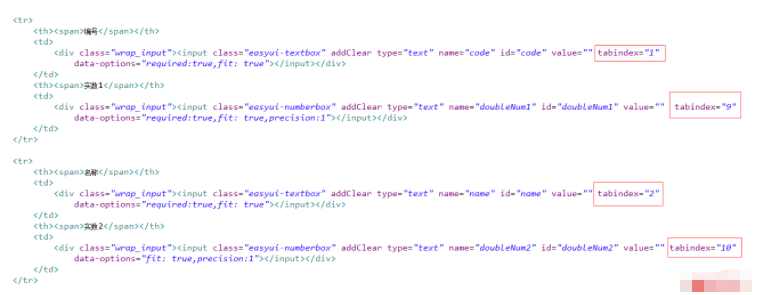
4、约束和限制
由于函数实现时,tabindex 采用 +1的方式,去查找下一元素,所在页面设置 tabindex 属性时,一定要连续,否则在断续的地方,将不起作用。
关于“怎么为JQuery EasyUI表单组件增加焦点切换功能”这篇文章的内容就介绍到这里,感谢各位的阅读!相信大家对“怎么为JQuery EasyUI表单组件增加焦点切换功能”知识都有一定的了解,大家如果还想学习更多知识,欢迎关注亿速云行业资讯频道。
免责声明:本站发布的内容(图片、视频和文字)以原创、转载和分享为主,文章观点不代表本网站立场,如果涉及侵权请联系站长邮箱:is@yisu.com进行举报,并提供相关证据,一经查实,将立刻删除涉嫌侵权内容。